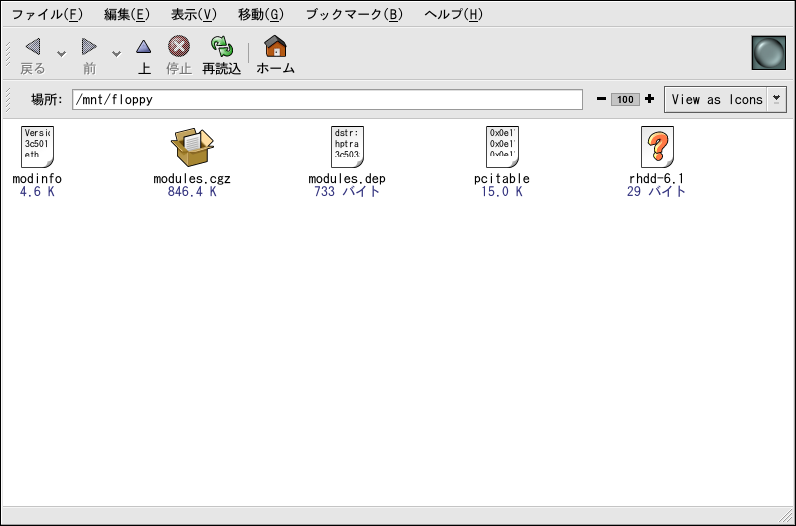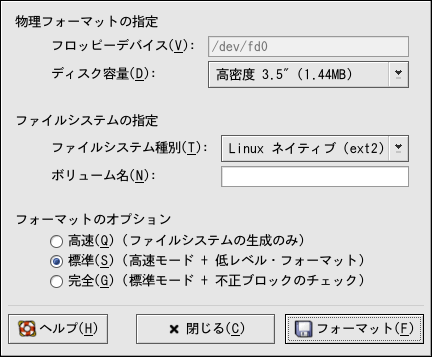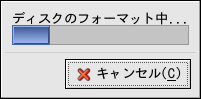第 4章ディスクとCD-ROM
ディスクと CD-ROMを Red Hat Linuxで使用するには、リムーバブル メディアについて 少し理解が必要です。この章では、ファイルの ディスクへの書き込み方とディスクからの読み込み方、 フォーマットの仕方、CD-ROMからデータの読み込みとコピーの仕方 などについて説明します。この章では、さらにCD-ライタブル(CDR) と、CDリライタブル(CDRW)ドライブについての説明も含まれて います。
4.1. ディスクの使用
ディスクは、パソコン用の最も古いリムーバブルメディア ソリューションです。ディスクは、物理的に移動させる必要がある 小さいファイルを持ち運びできるストレージソリューションとして 理想的です。例えば、2つのパソコンが同じネットワーク上にいない 場合、ひとつのコンピュータから別のコンピュータに ファイルを移動するのにすばらしい道具となります。
4.1.1. ディスクのマウント解除
ディスクは使用前に、マウントする必要があります。 ディスクをマウントするには、ディスクドライブにディスクを 挿入して、シェルプロンプトでmount /mnt/floppy/ とタイプします。
ディスクのファイルシステムが/mnt/floppy ディレクトリにマウントされると、ドライブの作動 ライトが点滅します。
cd /mnt/floppy/コマンドでその ディレクトリに移動して、ディスクの内容へアクセスできます。
別の方法として、デスクトップ上で右クリックして ディスク =>フロッピー と選択して行きます。これでディスクをマウントして デスクトップにアイコンを追加しますので、それをダブルクリック してディスクの内容を見ることができます。
ディスクがマウントされると、ディスクの内容のコピーや、 ディスクへの書き込みが可能になります。ハードドライブで実行 しているのと同様に、ディスクでファイルを開く、保存する、 コピーするなどができます。さらにNautilus (図4-1で 表示)やKonquerorでディスクの 内容を展開することもできます。
ディスクの使用が終了したら、ドライブから取り出す前に マウント解除する必要があります。マウント解除するには、 ディスク上のファイルで使用していたアプリケーション、ディスク の内容を展開していたアプリケーション(Nautilus やKonquerorなど)を を閉じます。それから、シェルプロンプトで次のコマンドを入力 します。
umount /mnt/floppy/ |
GNOMEを使用している場合は、 アイコン上で右クリックして、
メニューからボリュームをマウント解除
を選択します。
アイコン上で右クリックして、
メニューからボリュームをマウント解除
を選択します。
これでドライブからディスクを安全に取り出すことが できます
4.1.2. MS-DOS ディスクにLinuxファイルを書き込む
WindowsのマシンでLinuxファイルを読むためにMS-DOS形式の ディスクに Linuxマシンからファイルをコピーするには、 MS-DOS(FAT)ファイルシステムでディスクをフォーマットする必要 があります。Windows OS またはgfloppy を使用してフォーマットできます (項4.1.3.1を参照)。 そして、項4.1.1で説明して あるように、 Linuxにマウントします。以下のコマンドを使用して ファイルをコピーします(filename には、コピーしたいファイルの名前を入れます)。
cp filename /mnt/floppy |
それからディスクをマウント解除して、ドライブから 取り出します。これでディスクに作成された新しいファイルは Windowsマシンでアクセスできます。
4.1.3. ディスクのフォーマット
Red Hat Linux用に特定してディスクを使用するには、ディスクを ext2ファイルシステムにフォーマットする必要があります。 ext2はRed Hat Linuxでサポートされているファイルシステムのひとつで、 ディスクフォーマットにおいてはデフォルトの方法です。
 | 警告 |
|---|---|
ディスクをフォーマットすると中に存在する内容をすべて 抹消することになります。ディスク上で以下のようないずれの フォーマット操作をする場合にもその前に必ず必要なファイルは バックアップをとっておくようにしてください。 |
ディスク上にext2ファイルシステムを作成すると、ハード ドライブ内のディレクトリやファイルを扱うのと同じように、 ディスクの内容を取り扱うことができます。
4.1.3.1. gfloppyの使用
gfloppyをスタートする には、メインメニュー => システムツール => フロッピーフォーマッタ の順で進みます。シェルプロンプトから、 /usr/bin/gfloppyとタイプします。 図4-2に示すように、 gfloppyのインターフェースは 小さく、オプションは少ししかありません。デフォルトの設定で、 ほとんどのユーザーやニーズに十分なはずです。しかし、 必要ならばMS-DOSファイルシステムにディスクをフォーマット することができます。また、フロッピーディスクの記録密度も 選ぶことができます(通常の高密度(HD)3.5" 1.44MBディスク を使用していない場合)。さらに、以前にディスクがext2で フォーマットされていた場合、クイックフォーマット も選択できます。
ディスクを挿入して、ニーズに合うよう設定を変更 します。そして、フォーマットを クリックします。ステータスボックスがメインウィンドウの 上部に現れて、フォーマットの状況と検証を表示します (図4-3を参照)。 完了したら、ディスクを取り出してgfloppy を終了します。
4.1.3.2. mke2fsの使用
mke2fs コマンドは、ハードディスク パーティションや(この場合)フロッピーディスクなどのデバイス 上にLinux ext2ファイルシステムを作成するために使用します。 mke2fsは、基本的にはデバイスをフォーマット して空のLinux互換のデバイスを作成して、ファイルやデータが 保存できるようにします。
ドライブにディスクを挿入して、シェルプロンプトで 以下のコマンドを入力します。
/sbin/mke2fs /dev/fd0 |
Linuxシステム上では、/dev/fd0は 最初のディスクドライブのことです。コンピュータが複数の フロッピーディスクドライブを搭載している場合は、最初の フロッピードライブが /dev/fd0、2番目が /dev/fd1、などとなります。
mke2fs ユーティリティは、数多くの オプションがあります。-cオプションは、 ファイルシステムを作成する前に、デバイス内の不良ブロック をチェックします。他のオプションはmke2fs のmanページに説明がありますのでご覧ください。
ディスク上に ext2 ファイルシステムを作成すると、 Red Hat Linuxシステムで 使用できる状態になっています。